OPEL CORSA 2017 Uputstvo za rukovanje Infotainment sistemom (in Serbian)
Manufacturer: OPEL, Model Year: 2017, Model line: CORSA, Model: OPEL CORSA 2017Pages: 95, PDF Size: 1.97 MB
Page 31 of 95
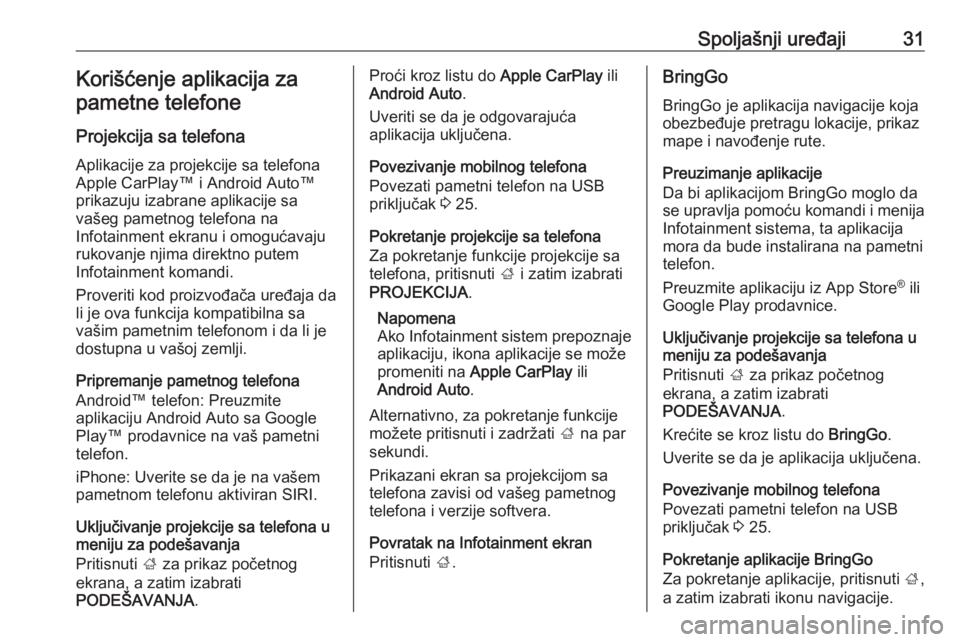
Spoljašnji uređaji31Korišćenje aplikacija zapametne telefone
Projekcija sa telefona Aplikacije za projekcije sa telefonaApple CarPlay™ i Android Auto™prikazuju izabrane aplikacije sa
vašeg pametnog telefona na
Infotainment ekranu i omogućavaju
rukovanje njima direktno putem
Infotainment komandi.
Proveriti kod proizvođača uređaja da
li je ova funkcija kompatibilna sa
vašim pametnim telefonom i da li je
dostupna u vašoj zemlji.
Pripremanje pametnog telefona
Android™ telefon: Preuzmite
aplikaciju Android Auto sa Google
Play™ prodavnice na vaš pametni
telefon.
iPhone: Uverite se da je na vašem pametnom telefonu aktiviran SIRI.
Uključivanje projekcije sa telefona u
meniju za podešavanja
Pritisnuti ; za prikaz početnog
ekrana, a zatim izabrati
PODEŠAVANJA .Proći kroz listu do Apple CarPlay ili
Android Auto .
Uveriti se da je odgovarajuća
aplikacija uključena.
Povezivanje mobilnog telefona
Povezati pametni telefon na USB
priključak 3 25.
Pokretanje projekcije sa telefona Za pokretanje funkcije projekcije sa
telefona, pritisnuti ; i zatim izabrati
PROJEKCIJA .
Napomena
Ako Infotainment sistem prepoznaje
aplikaciju, ikona aplikacije se može
promeniti na Apple CarPlay ili
Android Auto .
Alternativno, za pokretanje funkcije
možete pritisnuti i zadržati ; na par
sekundi.
Prikazani ekran sa projekcijom sa
telefona zavisi od vašeg pametnog
telefona i verzije softvera.
Povratak na Infotainment ekran
Pritisnuti ;.BringGo
BringGo je aplikacija navigacije koja
obezbeđuje pretragu lokacije, prikaz
mape i navođenje rute.
Preuzimanje aplikacije
Da bi aplikacijom BringGo moglo da
se upravlja pomoću komandi i menija Infotainment sistema, ta aplikacija
mora da bude instalirana na pametni
telefon.
Preuzmite aplikaciju iz App Store ®
ili
Google Play prodavnice.
Uključivanje projekcije sa telefona u
meniju za podešavanja
Pritisnuti ; za prikaz početnog
ekrana, a zatim izabrati
PODEŠAVANJA .
Krećite se kroz listu do BringGo.
Uverite se da je aplikacija uključena.
Povezivanje mobilnog telefona
Povezati pametni telefon na USB
priključak 3 25.
Pokretanje aplikacije BringGo
Za pokretanje aplikacije, pritisnuti ;,
a zatim izabrati ikonu navigacije.
Page 32 of 95
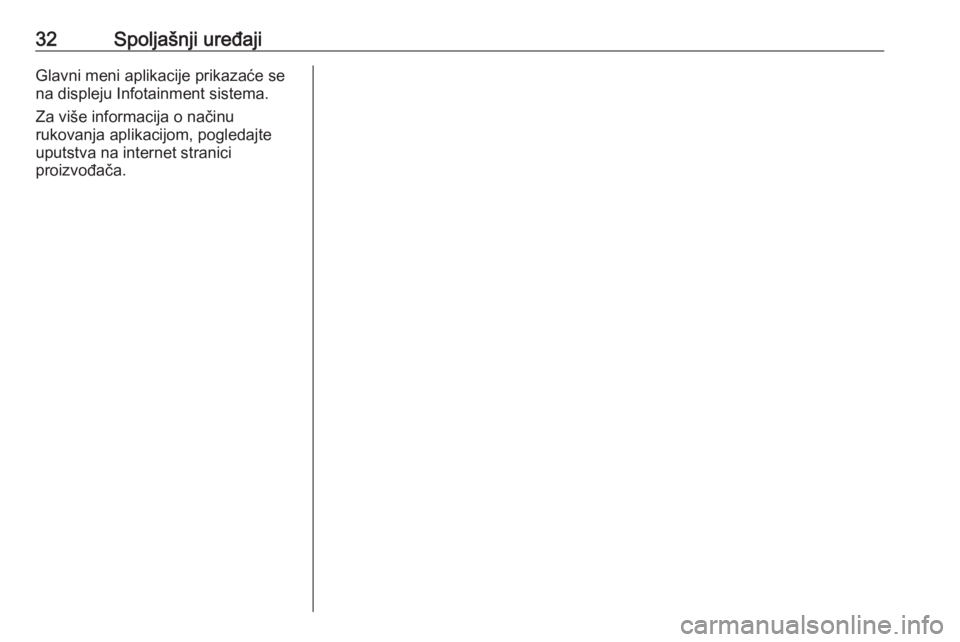
32Spoljašnji uređajiGlavni meni aplikacije prikazaće se
na displeju Infotainment sistema.
Za više informacija o načinu
rukovanja aplikacijom, pogledajte
uputstva na internet stranici
proizvođača.
Page 33 of 95
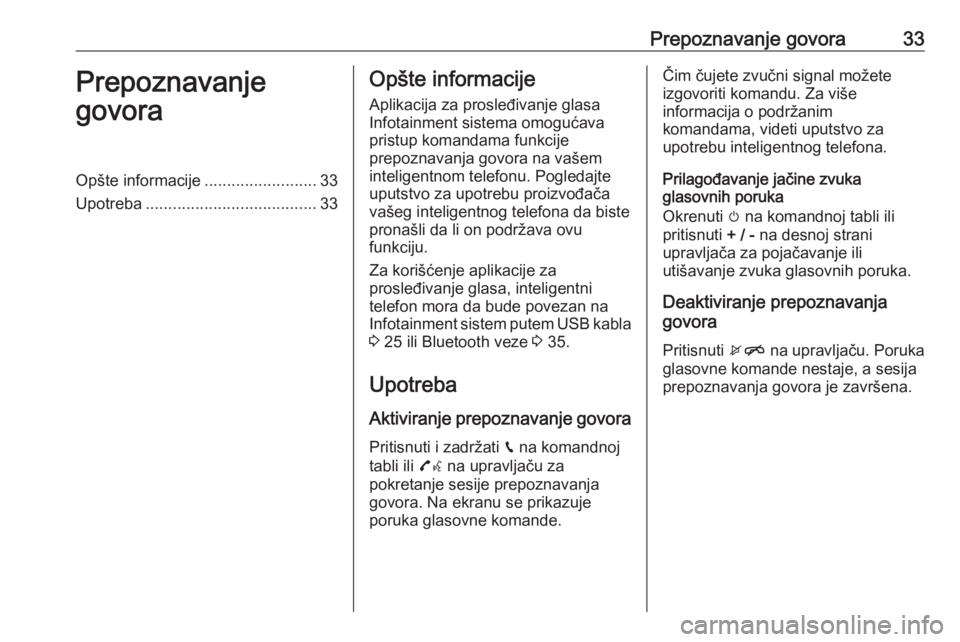
Prepoznavanje govora33Prepoznavanje
govoraOpšte informacije .........................33
Upotreba ...................................... 33Opšte informacije
Aplikacija za prosleđivanje glasa
Infotainment sistema omogućava pristup komandama funkcije
prepoznavanja govora na vašem
inteligentnom telefonu. Pogledajte
uputstvo za upotrebu proizvođača
vašeg inteligentnog telefona da biste
pronašli da li on podržava ovu
funkciju.
Za korišćenje aplikacije za
prosleđivanje glasa, inteligentni
telefon mora da bude povezan na
Infotainment sistem putem USB kabla
3 25 ili Bluetooth veze 3 35.
Upotreba
Aktiviranje prepoznavanje govora Pritisnuti i zadržati g na komandnoj
tabli ili 7w na upravljaču za
pokretanje sesije prepoznavanja
govora. Na ekranu se prikazuje
poruka glasovne komande.Čim čujete zvučni signal možete
izgovoriti komandu. Za više
informacija o podržanim
komandama, videti uputstvo za
upotrebu inteligentnog telefona.
Prilagođavanje jačine zvuka
glasovnih poruka
Okrenuti m na komandnoj tabli ili
pritisnuti + / - na desnoj strani
upravljača za pojačavanje ili
utišavanje zvuka glasovnih poruka.
Deaktiviranje prepoznavanja
govora
Pritisnuti xn na upravljaču. Poruka
glasovne komande nestaje, a sesija
prepoznavanja govora je završena.
Page 34 of 95
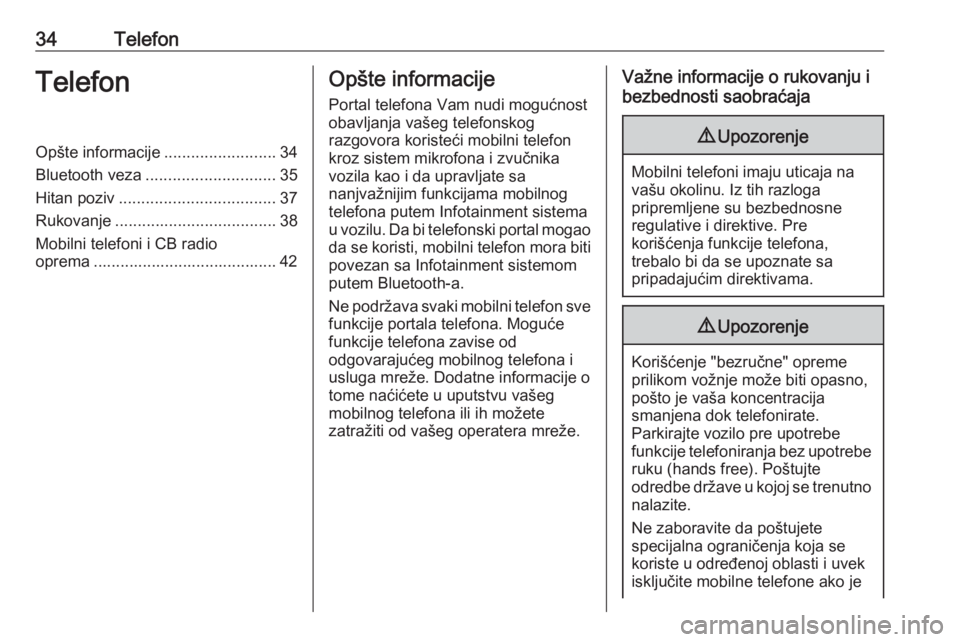
34TelefonTelefonOpšte informacije.........................34
Bluetooth veza ............................. 35
Hitan poziv ................................... 37
Rukovanje .................................... 38
Mobilni telefoni i CB radio
oprema ......................................... 42Opšte informacije
Portal telefona Vam nudi mogućnost
obavljanja vašeg telefonskog
razgovora koristeći mobilni telefon
kroz sistem mikrofona i zvučnika
vozila kao i da upravljate sa
nanjvažnijim funkcijama mobilnog
telefona putem Infotainment sistema
u vozilu. Da bi telefonski portal mogao
da se koristi, mobilni telefon mora biti
povezan sa Infotainment sistemom
putem Bluetooth-a.
Ne podržava svaki mobilni telefon sve funkcije portala telefona. Moguće
funkcije telefona zavise od
odgovarajućeg mobilnog telefona i usluga mreže. Dodatne informacije o
tome naćićete u uputstvu vašeg
mobilnog telefona ili ih možete
zatražiti od vašeg operatera mreže.Važne informacije o rukovanju i
bezbednosti saobraćaja9 Upozorenje
Mobilni telefoni imaju uticaja na
vašu okolinu. Iz tih razloga
pripremljene su bezbednosne
regulative i direktive. Pre
korišćenja funkcije telefona,
trebalo bi da se upoznate sa
pripadajućim direktivama.
9 Upozorenje
Korišćenje "bezručne" opreme
prilikom vožnje može biti opasno,
pošto je vaša koncentracija
smanjena dok telefonirate.
Parkirajte vozilo pre upotrebe
funkcije telefoniranja bez upotrebe ruku (hands free). Poštujte
odredbe države u kojoj se trenutno nalazite.
Ne zaboravite da poštujete
specijalna ograničenja koja se
koriste u određenoj oblasti i uvek
isključite mobilne telefone ako je
Page 35 of 95
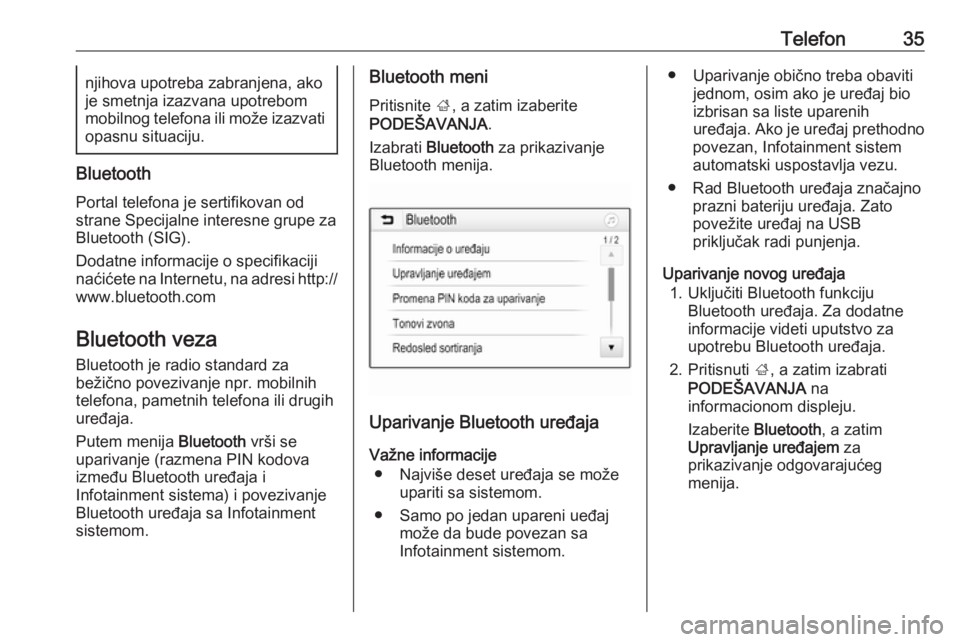
Telefon35njihova upotreba zabranjena, ako
je smetnja izazvana upotrebom
mobilnog telefona ili može izazvati
opasnu situaciju.
Bluetooth
Portal telefona je sertifikovan odstrane Specijalne interesne grupe za Bluetooth (SIG).
Dodatne informacije o specifikaciji
naćićete na Internetu, na adresi http://
www.bluetooth.com
Bluetooth veza
Bluetooth je radio standard za
bežično povezivanje npr. mobilnih
telefona, pametnih telefona ili drugih
uređaja.
Putem menija Bluetooth vrši se
uparivanje (razmena PIN kodova
između Bluetooth uređaja i
Infotainment sistema) i povezivanje
Bluetooth uređaja sa Infotainment
sistemom.
Bluetooth meni
Pritisnite ;, a zatim izaberite
PODEŠAVANJA .
Izabrati Bluetooth za prikazivanje
Bluetooth menija.
Uparivanje Bluetooth uređaja
Važne informacije ● Najviše deset uređaja se može upariti sa sistemom.
● Samo po jedan upareni ueđaj može da bude povezan sa
Infotainment sistemom.
● Uparivanje obično treba obaviti jednom, osim ako je uređaj bioizbrisan sa liste uparenih
uređaja. Ako je uređaj prethodno
povezan, Infotainment sistem
automatski uspostavlja vezu.
● Rad Bluetooth uređaja značajno prazni bateriju uređaja. Zato
povežite uređaj na USB
priključak radi punjenja.
Uparivanje novog uređaja 1. Uključiti Bluetooth funkciju Bluetooth uređaja. Za dodatne
informacije videti uputstvo za
upotrebu Bluetooth uređaja.
2. Pritisnuti ;, a zatim izabrati
PODEŠAVANJA na
informacionom displeju.
Izaberite Bluetooth , a zatim
Upravljanje uređajem za
prikazivanje odgovarajućeg
menija.
Page 36 of 95
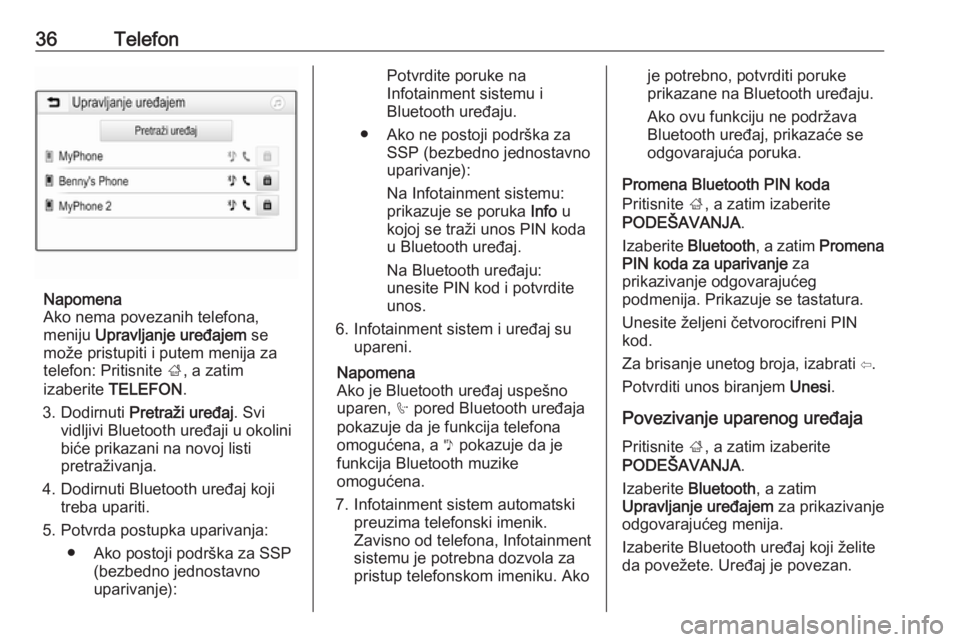
36Telefon
Napomena
Ako nema povezanih telefona,
meniju Upravljanje uređajem se
može pristupiti i putem menija za
telefon: Pritisnite ;, a zatim
izaberite TELEFON .
3. Dodirnuti Pretraži uređaj . Svi
vidljivi Bluetooth uređaji u okolini
biće prikazani na novoj listi pretraživanja.
4. Dodirnuti Bluetooth uređaj koji treba upariti.
5. Potvrda postupka uparivanja: ● Ako postoji podrška za SSP (bezbedno jednostavno
uparivanje):
Potvrdite poruke na
Infotainment sistemu i
Bluetooth uređaju.
● Ako ne postoji podrška za SSP (bezbedno jednostavno
uparivanje):
Na Infotainment sistemu:
prikazuje se poruka Info u
kojoj se traži unos PIN koda
u Bluetooth uređaj.
Na Bluetooth uređaju:
unesite PIN kod i potvrdite
unos.
6. Infotainment sistem i uređaj su upareni.
Napomena
Ako je Bluetooth uređaj uspešno
uparen, h pored Bluetooth uređaja
pokazuje da je funkcija telefona
omogućena, a y pokazuje da je
funkcija Bluetooth muzike
omogućena.
7. Infotainment sistem automatski preuzima telefonski imenik.
Zavisno od telefona, Infotainment
sistemu je potrebna dozvola za
pristup telefonskom imeniku. Akoje potrebno, potvrditi poruke
prikazane na Bluetooth uređaju.
Ako ovu funkciju ne podržava
Bluetooth uređaj, prikazaće se
odgovarajuća poruka.
Promena Bluetooth PIN koda
Pritisnite ;, a zatim izaberite
PODEŠAVANJA .
Izaberite Bluetooth , a zatim Promena
PIN koda za uparivanje za
prikazivanje odgovarajućeg
podmenija. Prikazuje se tastatura.
Unesite željeni četvorocifreni PIN
kod.
Za brisanje unetog broja, izabrati ⇦.
Potvrditi unos biranjem Unesi.
Povezivanje uparenog uređaja
Pritisnite ;, a zatim izaberite
PODEŠAVANJA .
Izaberite Bluetooth , a zatim
Upravljanje uređajem za prikazivanje
odgovarajućeg menija.
Izaberite Bluetooth uređaj koji želite
da povežete. Uređaj je povezan.
Page 37 of 95
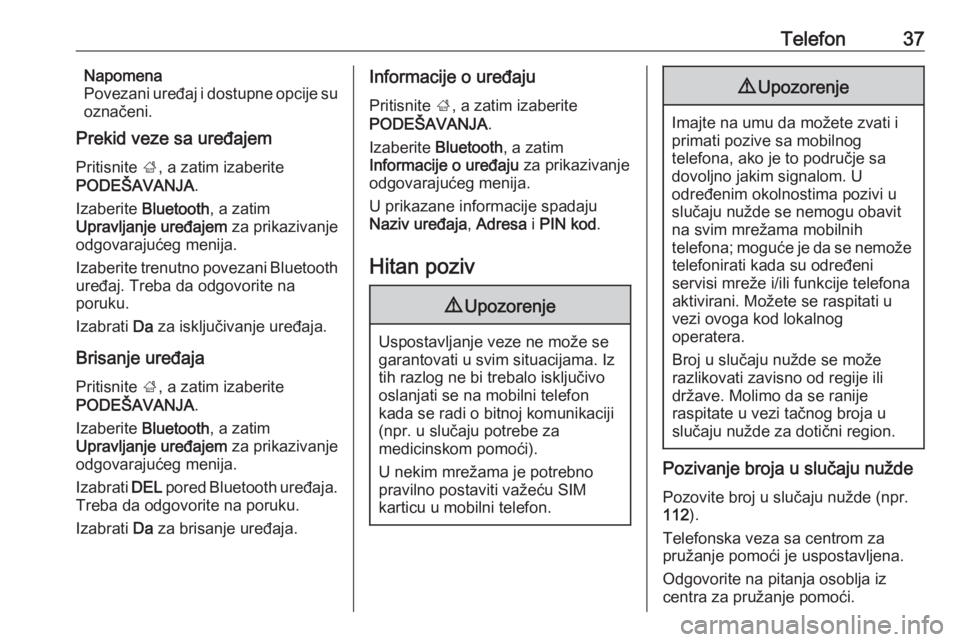
Telefon37Napomena
Povezani uređaj i dostupne opcije su
označeni.
Prekid veze sa uređajem
Pritisnite ;, a zatim izaberite
PODEŠAVANJA .
Izaberite Bluetooth , a zatim
Upravljanje uređajem za prikazivanje
odgovarajućeg menija.
Izaberite trenutno povezani Bluetooth uređaj. Treba da odgovorite na
poruku.
Izabrati Da za isključivanje uređaja.
Brisanje uređaja
Pritisnite ;, a zatim izaberite
PODEŠAVANJA .
Izaberite Bluetooth , a zatim
Upravljanje uređajem za prikazivanje
odgovarajućeg menija.
Izabrati DEL pored Bluetooth uređaja.
Treba da odgovorite na poruku.
Izabrati Da za brisanje uređaja.Informacije o uređaju
Pritisnite ;, a zatim izaberite
PODEŠAVANJA .
Izaberite Bluetooth , a zatim
Informacije o uređaju za prikazivanje
odgovarajućeg menija.
U prikazane informacije spadaju
Naziv uređaja , Adresa i PIN kod .
Hitan poziv9 Upozorenje
Uspostavljanje veze ne može se
garantovati u svim situacijama. Iz
tih razlog ne bi trebalo isključivo
oslanjati se na mobilni telefon
kada se radi o bitnoj komunikaciji (npr. u slučaju potrebe za
medicinskom pomoći).
U nekim mrežama je potrebno
pravilno postaviti važeću SIM
karticu u mobilni telefon.
9 Upozorenje
Imajte na umu da možete zvati i
primati pozive sa mobilnog
telefona, ako je to područje sa
dovoljno jakim signalom. U
određenim okolnostima pozivi u
slučaju nužde se nemogu obavit
na svim mrežama mobilnih
telefona; moguće je da se nemože telefonirati kada su određeni
servisi mreže i/ili funkcije telefona
aktivirani. Možete se raspitati u
vezi ovoga kod lokalnog
operatera.
Broj u slučaju nužde se može
razlikovati zavisno od regije ili
države. Molimo da se ranije
raspitate u vezi tačnog broja u
slučaju nužde za dotični region.
Pozivanje broja u slučaju nužde
Pozovite broj u slučaju nužde (npr.
112 ).
Telefonska veza sa centrom za
pružanje pomoći je uspostavljena.
Odgovorite na pitanja osoblja iz
centra za pružanje pomoći.
Page 38 of 95
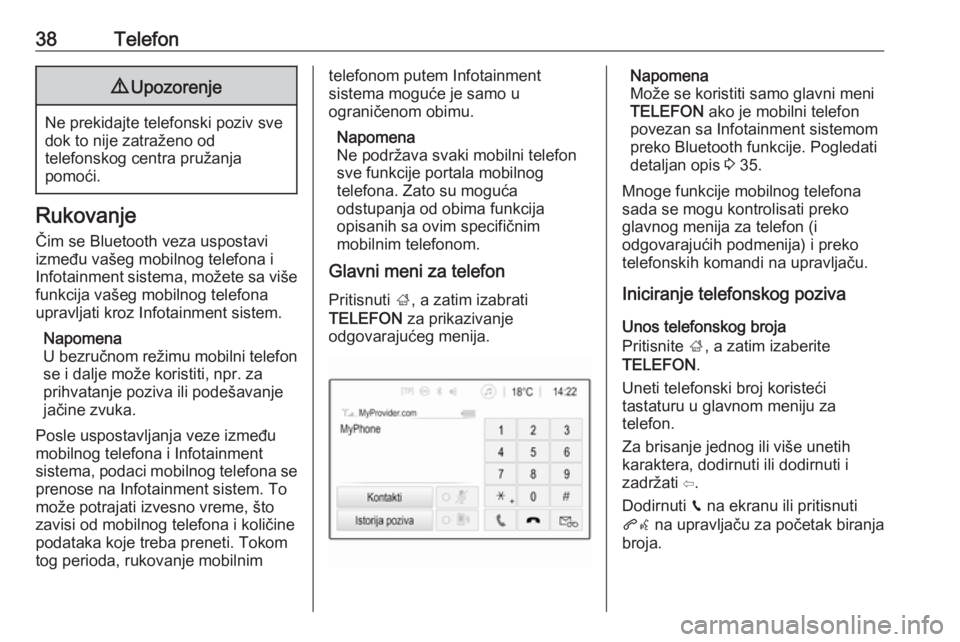
38Telefon9Upozorenje
Ne prekidajte telefonski poziv sve
dok to nije zatraženo od
telefonskog centra pružanja
pomoći.
Rukovanje
Čim se Bluetooth veza uspostavi
između vašeg mobilnog telefona i
Infotainment sistema, možete sa više funkcija vašeg mobilnog telefona
upravljati kroz Infotainment sistem.
Napomena
U bezručnom režimu mobilni telefon
se i dalje može koristiti, npr. za
prihvatanje poziva ili podešavanje jačine zvuka.
Posle uspostavljanja veze između
mobilnog telefona i Infotainment
sistema, podaci mobilnog telefona se prenose na Infotainment sistem. To
može potrajati izvesno vreme, što
zavisi od mobilnog telefona i količine
podataka koje treba preneti. Tokom
tog perioda, rukovanje mobilnim
telefonom putem Infotainment
sistema moguće je samo u
ograničenom obimu.
Napomena
Ne podržava svaki mobilni telefon
sve funkcije portala mobilnog
telefona. Zato su moguća
odstupanja od obima funkcija
opisanih sa ovim specifičnim
mobilnim telefonom.
Glavni meni za telefon
Pritisnuti ;, a zatim izabrati
TELEFON za prikazivanje
odgovarajućeg menija.Napomena
Može se koristiti samo glavni meni
TELEFON ako je mobilni telefon
povezan sa Infotainment sistemom
preko Bluetooth funkcije. Pogledati
detaljan opis 3 35.
Mnoge funkcije mobilnog telefona
sada se mogu kontrolisati preko
glavnog menija za telefon (i
odgovarajućih podmenija) i preko
telefonskih komandi na upravljaču.
Iniciranje telefonskog poziva
Unos telefonskog broja
Pritisnite ;, a zatim izaberite
TELEFON .
Uneti telefonski broj koristeći
tastaturu u glavnom meniju za
telefon.
Za brisanje jednog ili više unetih karaktera, dodirnuti ili dodirnuti i
zadržati ⇦.
Dodirnuti v na ekranu ili pritisnuti
qw na upravljaču za početak biranja
broja.
Page 39 of 95
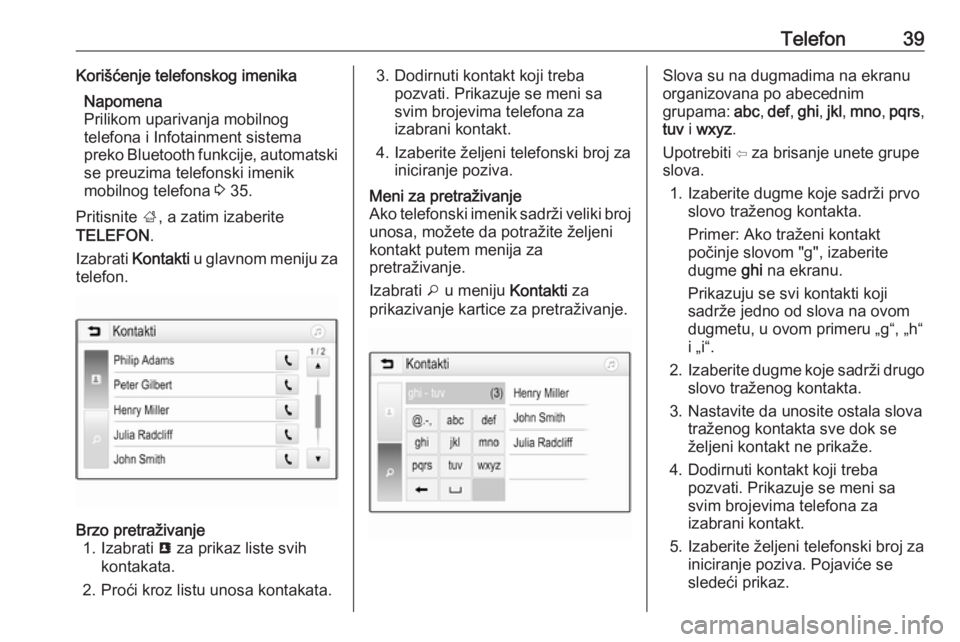
Telefon39Korišćenje telefonskog imenikaNapomena
Prilikom uparivanja mobilnog
telefona i Infotainment sistema
preko Bluetooth funkcije, automatski
se preuzima telefonski imenik
mobilnog telefona 3 35.
Pritisnite ;, a zatim izaberite
TELEFON .
Izabrati Kontakti u glavnom meniju za
telefon.Brzo pretraživanje 1. Izabrati u za prikaz liste svih
kontakata.
2. Proći kroz listu unosa kontakata.3. Dodirnuti kontakt koji treba pozvati. Prikazuje se meni sa
svim brojevima telefona za
izabrani kontakt.
4. Izaberite željeni telefonski broj za iniciranje poziva.Meni za pretraživanje
Ako telefonski imenik sadrži veliki broj
unosa, možete da potražite željeni
kontakt putem menija za
pretraživanje.
Izabrati o u meniju Kontakti za
prikazivanje kartice za pretraživanje.Slova su na dugmadima na ekranu
organizovana po abecednim
grupama: abc, def , ghi , jkl , mno , pqrs ,
tuv i wxyz .
Upotrebiti ⇦ za brisanje unete grupe
slova.
1. Izaberite dugme koje sadrži prvo slovo traženog kontakta.
Primer: Ako traženi kontakt
počinje slovom "g", izaberite
dugme ghi na ekranu.
Prikazuju se svi kontakti koji
sadrže jedno od slova na ovom
dugmetu, u ovom primeru „g“, „h“
i „i“.
2. Izaberite dugme koje sadrži drugo
slovo traženog kontakta.
3. Nastavite da unosite ostala slova traženog kontakta sve dok se
željeni kontakt ne prikaže.
4. Dodirnuti kontakt koji treba pozvati. Prikazuje se meni sa
svim brojevima telefona za
izabrani kontakt.
5. Izaberite željeni telefonski broj za iniciranje poziva. Pojaviće se
sledeći prikaz.
Page 40 of 95
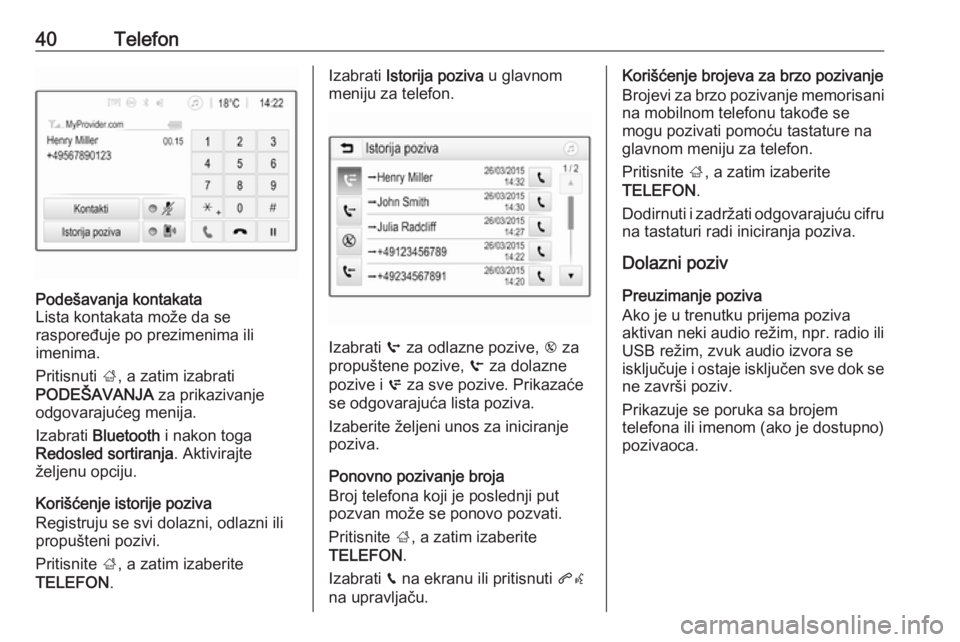
40TelefonPodešavanja kontakata
Lista kontakata može da se
raspoređuje po prezimenima ili
imenima.
Pritisnuti ;, a zatim izabrati
PODEŠAVANJA za prikazivanje
odgovarajućeg menija.
Izabrati Bluetooth i nakon toga
Redosled sortiranja . Aktivirajte
željenu opciju.
Korišćenje istorije poziva
Registruju se svi dolazni, odlazni ili
propušteni pozivi.
Pritisnite ;, a zatim izaberite
TELEFON .
Izabrati Istorija poziva u glavnom
meniju za telefon.
Izabrati q za odlazne pozive, r za
propuštene pozive, s za dolazne
pozive i p za sve pozive. Prikazaće
se odgovarajuća lista poziva.
Izaberite željeni unos za iniciranje
poziva.
Ponovno pozivanje broja
Broj telefona koji je poslednji put
pozvan može se ponovo pozvati.
Pritisnite ;, a zatim izaberite
TELEFON .
Izabrati v na ekranu ili pritisnuti qw
na upravljaču.
Korišćenje brojeva za brzo pozivanje
Brojevi za brzo pozivanje memorisani na mobilnom telefonu takođe se
mogu pozivati pomoću tastature na
glavnom meniju za telefon.
Pritisnite ;, a zatim izaberite
TELEFON .
Dodirnuti i zadržati odgovarajuću cifru
na tastaturi radi iniciranja poziva.
Dolazni poziv
Preuzimanje poziva
Ako je u trenutku prijema poziva
aktivan neki audio režim, npr. radio ili
USB režim, zvuk audio izvora se
isključuje i ostaje isključen sve dok se
ne završi poziv.
Prikazuje se poruka sa brojem
telefona ili imenom (ako je dostupno)
pozivaoca.